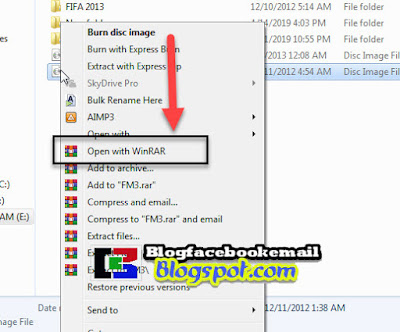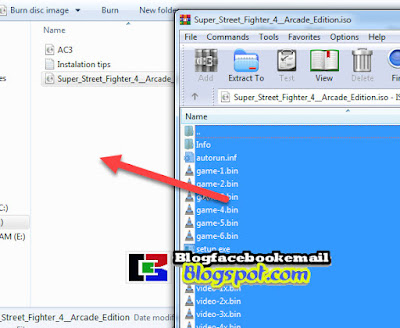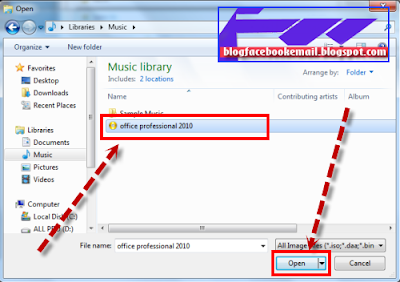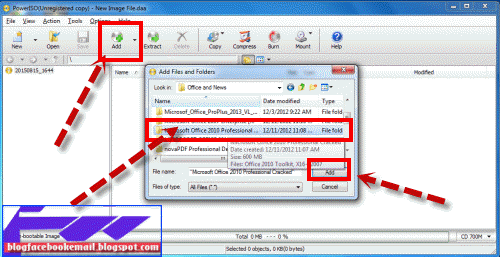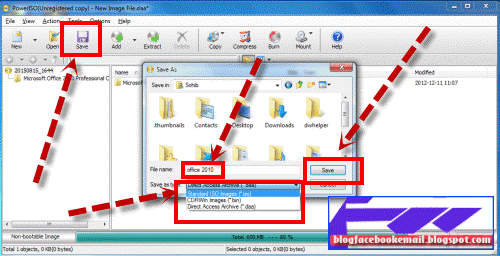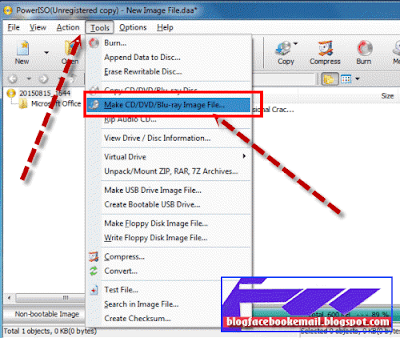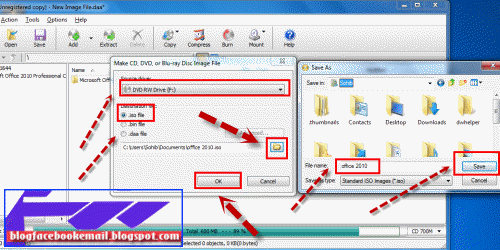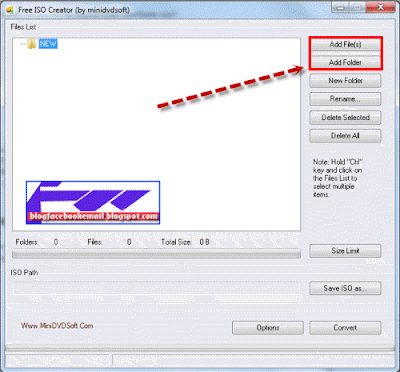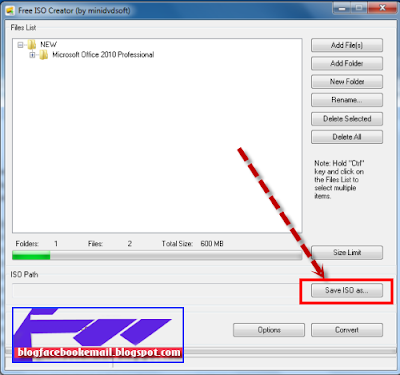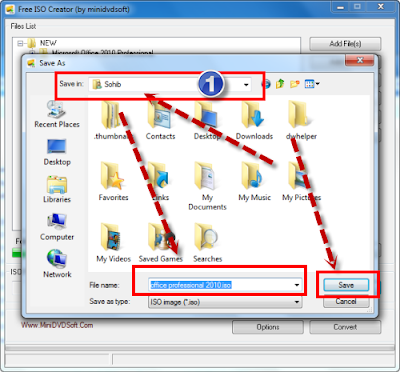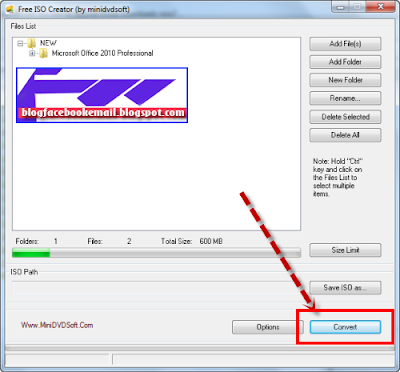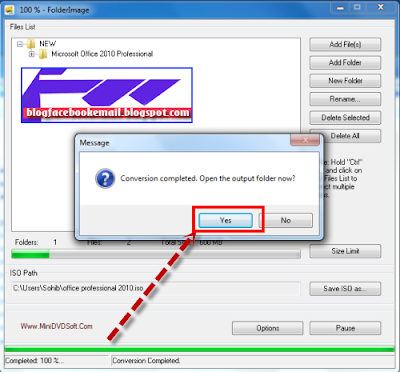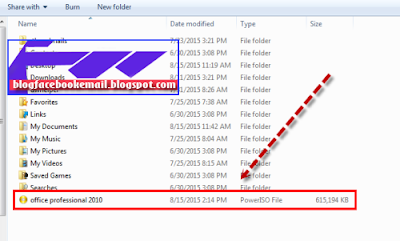Cara Membuat Dan Membuka (Mount) File Iso Dengan Power Iso
Cara membuat Dan Membuka / Mount Iso file - Mungkin sobat pernah mengalami ketika mendownload game di sebuah situs download software dan game namun sobat mendapati bahwa game yang di download tersebut berupa file iso bukan exe. Dengan sedikit kecewa sobat berusaha mencari tahu bagaimana cara membuka file game iso tersebut.
Akhirnya sobat menemukan caranya bahwa untuk membuka file iso komputer salah satu caranya adalah dengan menginstal aplikasi khusus pembaca iso. Jika aplikasi pembaca dan pembuat file ISO ini sudah di instal, maka secara otomatis semua file ISO bisa sobat buka dengan sangat mudah.
Baca Juga : 14 Software / Aplikasi Edit Video Gratis Terbaik Terbaru 2019
Iso adalah sebuah arsip file dari sebuah optical drive. Untuk memudahkan pemahaman yang mungkin belum pernah mendengar isitlah ISO saya akan berikan sebuah contoh yaitu file/data yang "seolah" yang berada di dalam CD/DVD (virtual Drive) yang ketika dibuka memerlukan CD/DVD kosong agar file (yang ada di dalam iso) secara otomatis dicopy / di burning ke CD/DVD kosong tadi melalui perangkat CD/DVD RW ketika proses pengcopian selesai barulah sobat bisa membuka file tersebut melalui CD/DVD tadi.
Nah..sekarang pertanyaannya begini apakah setiap membuka file iso harus memerlukan DVD kosong? selama belum di install software pembaca iso jawabannnya adalah "iya". Namun jika "tidak" jika sobat sudah mengintal program pembaca ISO ini. Maka dari itu bagi sobat yang mempunyai banyak file ISO ini sangat direkomendasikan untuk menginstall program pembaca dan pembuat ISO. sehingga meskipun dalam laptop sobat tidak memiliki CDroom + DC kosong sobat tetap bisa membuka iso fiel. Manfaat dari file iso ini salah satunya adalah agar file tersebut lebih mudah ketika di burning ke dalam CD/DVD / Flashdisk juga file tersebut aman dari serangan virus apapun.
Ada banyak sekali software yang bisa sobat cari untuk keperluan iso file. namun disini saya hanya memberikan 2 alternatif pertama power iso dan kedua adalah isocreator. Power iso adalah software berbayar sedangkan isocreator ini gratis dan cocok bagi sobat yang hanya untuk keperluan membuat iso saja namun tidak untuk mount / membukanya. Sedangkan power iso adalah software berbayar yang terbilang mempunyai fitur lengkap bisa untuk membuat dan membaca iso file.
Berikut adalah aplikasi terpopuler untuk keperluan membuka iso file utnuk windows
Semua aplikasi di atas mempunyai fungsi yang berbeda. Silahkan install saja sesuai pilihan. meskipun daftar software di atas banyak yang berbayar sobat masih bisa menggunakan versi trialnya atau mungkin sobat bisa mencari softwarenya lewat google hehe.. Berikut 2 contoh software yang bisa sobat lihat.
Baca Juga : Cara Menggunakan Rufus untuk Membuat Bootable di Flashdisk
Artikel terkait :
Download Winrar Terbaru 32 / 64 bit Gratis 2019
Cara Membuka, Membagi2, Menggabungkan, Memberi Password di RAR/ZIP
Berikut adalah bagaimana cara membuka file ISO dengan winrar
Dengan software yang satu ini sobat bisa menjalankan / membuka / Mount berbagai macam bentuk file serupa dengan file iso seperti BIN, NRG, IMG, DMG dan lain-lain maka dari itu software ini menjadi banyak referensi karena fiturnya yang lengkap.
saya harap tulisan tentang cara membuat dan mount iso file Sekian dulu dan selamat mencoba. Terima kasih.
Akhirnya sobat menemukan caranya bahwa untuk membuka file iso komputer salah satu caranya adalah dengan menginstal aplikasi khusus pembaca iso. Jika aplikasi pembaca dan pembuat file ISO ini sudah di instal, maka secara otomatis semua file ISO bisa sobat buka dengan sangat mudah.
Baca Juga : 14 Software / Aplikasi Edit Video Gratis Terbaik Terbaru 2019
Iso adalah sebuah arsip file dari sebuah optical drive. Untuk memudahkan pemahaman yang mungkin belum pernah mendengar isitlah ISO saya akan berikan sebuah contoh yaitu file/data yang "seolah" yang berada di dalam CD/DVD (virtual Drive) yang ketika dibuka memerlukan CD/DVD kosong agar file (yang ada di dalam iso) secara otomatis dicopy / di burning ke CD/DVD kosong tadi melalui perangkat CD/DVD RW ketika proses pengcopian selesai barulah sobat bisa membuka file tersebut melalui CD/DVD tadi.
Nah..sekarang pertanyaannya begini apakah setiap membuka file iso harus memerlukan DVD kosong? selama belum di install software pembaca iso jawabannnya adalah "iya". Namun jika "tidak" jika sobat sudah mengintal program pembaca ISO ini. Maka dari itu bagi sobat yang mempunyai banyak file ISO ini sangat direkomendasikan untuk menginstall program pembaca dan pembuat ISO. sehingga meskipun dalam laptop sobat tidak memiliki CDroom + DC kosong sobat tetap bisa membuka iso fiel. Manfaat dari file iso ini salah satunya adalah agar file tersebut lebih mudah ketika di burning ke dalam CD/DVD / Flashdisk juga file tersebut aman dari serangan virus apapun.
Ada banyak sekali software yang bisa sobat cari untuk keperluan iso file. namun disini saya hanya memberikan 2 alternatif pertama power iso dan kedua adalah isocreator. Power iso adalah software berbayar sedangkan isocreator ini gratis dan cocok bagi sobat yang hanya untuk keperluan membuat iso saja namun tidak untuk mount / membukanya. Sedangkan power iso adalah software berbayar yang terbilang mempunyai fitur lengkap bisa untuk membuat dan membaca iso file.
Berikut adalah aplikasi terpopuler untuk keperluan membuka iso file utnuk windows
- Power iso
- Ultraiso
- Daemon tool lite
- Magic iso
- CD Burner XP (gratis)
- Iso Workshop (gratis)
- Magicdisk (gratis)
- isocreator (gratis)
- Freeisocreator (gratis)
- Gizmodrive(Gratis)
- Burn Aware free (gratis)
- Iso Disk (gratis)
- VirtualCloneDrive (gratis)
- Alcohol 52%
- Isobuster
- PantomCD (gratis)
- dan lain-lain
Baca Juga : Cara Menggunakan Rufus untuk Membuat Bootable di Flashdisk
Cara membuka file ISO dengan winrar
Jika hanya ingin membuka file iso, sebenarnya sobat bisa melakukannya cukup hanya menggunakan program winrar. Biasanya setiap windows sudah di bekali dengan aplikasi yang bernama Winrar, namun bagi sobat yang belum memiliki program winrar silahkan download winrar secara gratis lewat situs offcial atau sobat juga bisa mendowload nya lewat postingan di bawah ini,Artikel terkait :
Download Winrar Terbaru 32 / 64 bit Gratis 2019
Cara Membuka, Membagi2, Menggabungkan, Memberi Password di RAR/ZIP
Berikut adalah bagaimana cara membuka file ISO dengan winrar
- Buka folder dimana sobat menyimpan file iso
- Klik kanan pada file ISO nya
- Pilih winrar
- Sobat bisa melihat di dalam folder tersebut tinggal pindahkan / copy semua file tersebut ke folder yang sobat inginkan.
- Silahkan instal / buka file nya.
Cara Membuat Dan Membuka / Mount ISO file dengan Power ISO
Dengan software yang satu ini sobat bisa menjalankan / membuka / Mount berbagai macam bentuk file serupa dengan file iso seperti BIN, NRG, IMG, DMG dan lain-lain maka dari itu software ini menjadi banyak referensi karena fiturnya yang lengkap.
- Dowload power iso bisa ke situs official nya disini dan pilih sesuai tipe operating system sobat 64 bit atau 32 bit.
- Install software nya setelah selesai restart komputer sobat
- Jika sudah terinstall maka sobat akan mendapati tambahn CD drive yang berwarna kuning seperti gambar berkut ini. Klik kanan pada CD drive tersebut lalu "power iso" dan "mount Image to Drive"
- Cari file iso yang ada di komputer sobat lalu "open"
- Silahkan klik CD drive tersebut sobat akan mendapati file iso sudah terbuka.
Cara Membuka File ISO dengan Power ISO
- Download dan Install dahulu power iso nya caranya sama di atas
- Pertama tambahkan file yang akan dibuat iso ke dalam aplikasi power isonya dengan mengklik "add" pilih file / folder lalu klik "add" (cara ini adalah cara membuat iso bukan dengan CD/DVD melainkan file iso yang di simpan di dalam folder hardisk komputer)
- Berikutnya klik "save" lalu tulis nama isonya. Pastikan save to as type terpilih "standart iso image" lalu "save". Sampai disini iso file sudah selesai di buat. Untuk nomer selanjutnya adalah membuat iso dengan DVD
- (langkahi langkah ini jika sobat ingin membuat iso ke folder saja / hardisk) Jika ingin membuat iso dengan CD/DVD silahkan persiapkan dahulu CD/DVD kosong selanjutnya klik "tool" lalu "make CD/DVD/Blueray Image file.."
- Samakan settingannya dengan gambar di bawah ini. pilih DVD RW Drive - iso file - pilih folder yang akan di buat iso - rename file isonya - save - terakhir Ok.
- selesai.
Bagaimana Cara Membuat File ISO Dengan ISO Creator
Software ini adalah software khusus pembuat file ISO. Hasil iso file bisa sobat simpan di hardisk atau sobat copy / burning ke CD/DVD. Software ini sangat simpel dan sederhana sekali dan dengan aplikasi ini sobat bisa membuat iso dengan sangat cepat dan free alias gratis dengan berukuran 1 MB saja . Jika sobat ingin mencobanya silahkan lihat tutorial lengkap bagaimana membuat ISO file di bawah ini.- Pertama kali sobat download softwarenya power isonya disini
- Instal dahulu software untuk membuka file iso disini namanya adalah
- Pertama kali yang sobat lakukan adalah menambah file yang akan sobat jadikan iso misalkan disini sobat ingin membuat sebuah folder menjadi iso file maka sobat bisa memilih "add folder" namun jika hanya 1 file saja sobat bisa memilih "add file" atau jika sobat ingin membuat folder sendiri sobat bisa membuat sebuah folder dengan diisi file yang sobat inginkan.
- Disini saya memilih folder microsoft office 2010 untuk saya jadikan file iso
- Selanjutnya sobat bisa klik "save ISO as"
- Pada bagian ini sobat bisa menyimpan file iso ke folder atau ke CD/DVD jika ingin mengcopy / burning ke CD/DVD sobat bisa memilih pada bagian gambar nomer satu di DVD RW drive" jangan lupa masukkan CD kosongnya ke dalam DVD room. lalu klik "save"
- untuk mulai memproses iso file klik "Convert"
- Proses convert file ke iso berjalan lancar silahkan lihat hasilnya dengan memilih "yes"
- Seperti yang sobat lihat software iso creator ini sudah berhasil membuat file iso dengan cepat.